Kuinka selvittää salasana TP-Link-reitittimestä? Löydämme salasanan Wi-Fi stä ja asetuksista
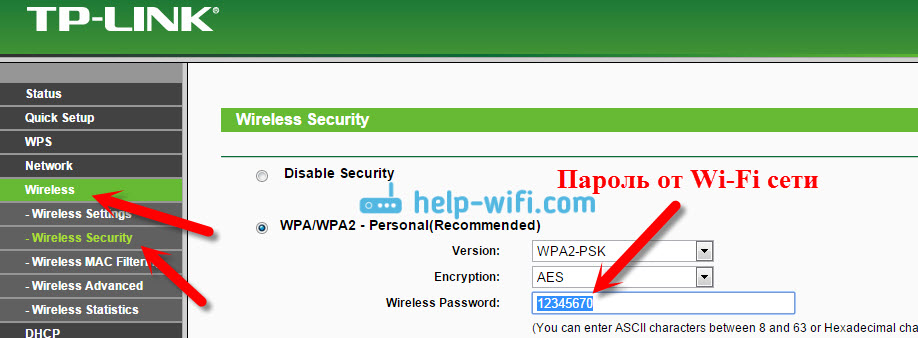
- 2328
- 426
- Marcos Schaden Jr.
Kuinka selvittää salasana TP-Link-reitittimestä? Löydämme salasanan Wi-Fi: stä ja asetuksista
Kaikki nämä salasanat, tämä on yleensä kipeä aihe, kun kyse on Wi-Fi-reitittimistä. Ei ole heti selvää, mistä salasanasta puhumme, koska reitittimessä voi olla kaksi tai jopa kolme eri salasanaa:
- Salasana, jota käytetään TP-Link-asetusten käyttämiseen.
- Salasana Wi-Fi-verkossa.
- Ja Internet -palveluntarjoajaan voi olla myös salasana. Riippuen siitä, minkä tyyppistä yhteyttä palveluntarjoajasi käyttää.
Tässä artikkelissa puhumme erityisesti TP-Link-reitittimistä. Näytän ja kerron sinulle, kuinka selvittää salasana Wi-Fi-verkosta ja reitittimen asetuksista. Harkitse tilannetta, jossa unohdit salasanan Wi-Fi: stä tai levyn paneelista reitittimessä (modeemi) TP-Link. Erityisesti Wi-Fi-verkon unohdetun salasanan mukaan on olemassa erillinen, yksityiskohtainen artikkeli: Kuinka selvittää salasanasi Wi-Fi: stä tai mitä tehdä, jos unohdat salasanan. Siinä kirjoitin siitä, kuinka salasana katsella tietokoneella ja eri reitittimillä. TP-LINK: llä mukaan lukien.
TP-LINK: Katso Wi-Fi-salasanaa asetuksissa
Ohjauspaneelin siirtymiseksi ja salasanan löytämiseksi meidän on muodostettava yhteys reitittimeen. Voit myös Wi-Fi. Kyllä, et muista salasanaa (todennäköisimmin), mutta ehkä sinulla on jo kytketty tietokone. Jos ei, kytke reitittimeen verkkokaapelin läpi: Yhdistämme kaapelin tietokoneen reitittimen (kannettavan tietokoneen) keltaiseen LAN -liittimeen verkon rangaistuksessa.
Kirjoita sitten osoite selaimeen 192.168.1.1 (Ehkä vielä 192.168.0.1 tai TPLINKWIFI.Ja seuraa sitä. Ilmoita käyttäjänimi ja salasana. Jos et muuttanut niitä, niin tämä Hallinto Ja Hallinto. Voit nähdä yksityiskohtaisempia ohjeita asetusten sisäänkäynnistä. No, vain siinä tapauksessa, että annan linkin artikkeliin, jos ei ole mahdollista mennä vuoteen 192.168.1.1 (tai 192.168.0.1).
Mene hallituksen hallituksessa välilehteen Langaton (Langaton tila) - Langaton turvallisuus (Langaton suoja). Kentällä Langaton salasana (PSK-salasana) Näet salasanan Wi-Fi-verkosta.
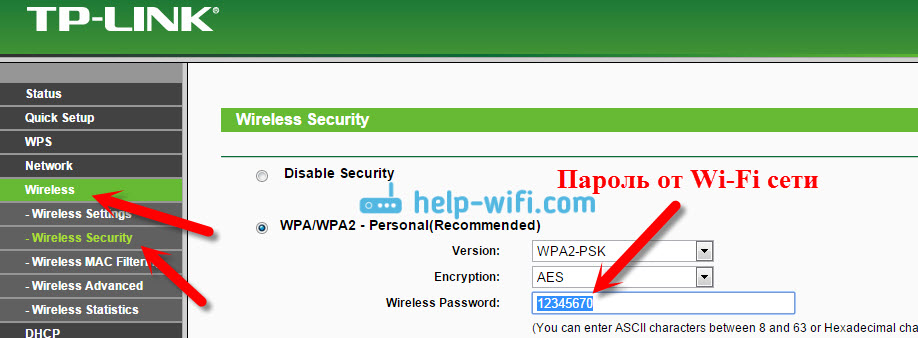
Voit myös muuttaa tämän salasanan helposti tai jättää vanhan. Joka tapauksessa nyt tiedät avaimen ja voit yhdistää uusia laitteita reitittimeen.
Jos unohdat salasanan asetusten syöttämiseksi (järjestelmänvalvoja)
Lähes kaikissa reitittimissä, mukaan lukien TP-Link, asetusten sisäänkäynti on suojattu salasanalla ja käyttäjän nimellä. Eli reitittimen asetusten siirtymiseksi sinun on määritettävä käyttäjänimi ja salasana. TP -Link -laitteissa, tavallinen salasana - järjestelmänvalvoja ja käyttäjänimi ovat myös järjestelmänvalvoja.
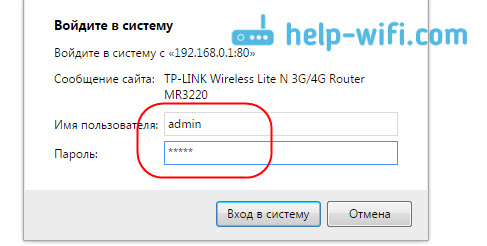
Vakiotiedot, löydät reitittimen alhaalta.

Mutta jos vaihdat salasanan ja sinun on vaihdettava salasana asetusten syöttämiseksi ja unohdettava se, sen palauttaminen on melkein mahdotonta. Paitsi yrittää muistaa. Jos se ei toimi, mutta sinun on mentävä asetuksiin, todennäköisesti joudut nollaamaan asetukset ja asetettava reititin uudelleen.
Teemme johtopäätöksiä
Sinun on vaihdettava salasanat, langaton verkko ja reitittimen asetukset tulisi suojata hyvin. Lisäksi sinun on asennettava monimutkaiset salasanat, joita on vaikea valita tai arvata. Yritä kuitenkin aina tallentaa asentamasi salasanat, jotta silloin et etsi niiden palauttamista, tuhlata aikaa, aseta uudelleen reititin jne. D.
Unohdin Wi-Fi-salasanan-voit katsoa tietokonetta tai TP-Link-reitittimen asetuksia, kuinka me juuri teimme sen. Unohdin salasanan asetusten syöttämistä varten, todennäköisesti joudut hylkäämään asetukset tehtaalle ja asetettava kaikki uudelleen.
Jos jokin ei toimi, kirjoita kommentteihin, yritämme ratkaista ongelmasi. Toivottaen!
- « Kuinka yhdistää Wi-Fi-reititin TP-Link?
- Windows 10 n Internet (Wi-Fi) katoaa nukkumistilasta poistumisen jälkeen »

